关机后一直卡在“正在准备 Windows,请不要关闭你的计算机”怎么办?
分类:win10教程 2021-08-08
导读: 关机后一直卡在“正在准备 Windows,请不要关闭你的计算机”怎么办?--不少朋友遇到过电脑关机后一直卡在正在准备 Windows,请不要关闭你的计算机的情况,一般是因为系统Windows自动更新了系统导致,这是微软为保障系统安全的一项常规售后服务,需要经常进行,如果这时候强行关闭...
不少朋友遇到过电脑关机后一直卡在“正在准备 Windows,请不要关闭你的计算机”的情况,一般是因为系统Windows自动更新了系统导致,这是微软为保障系统安全的一项常规售后服务,需要经常进行,如果这时候强行关闭的话,可能会导致无法完全安装和配置Windows组件,出现不必要的问题,那么这种情况该如何解决呢?

解决办法:
第一种方法:耐心等待,系统更新或系统自动还原更改后会正常启动,这个过程所需时间因电脑而异,只能耐心等待其完成。此时无法取消或退出,如果强制关机退出,则可能造成系统文件甚至硬件损坏。
第二种方法:进入安全模式,关闭update。
1、重新启动电脑不断按f8,到了高级启动选项,选择【安全模式】进入。
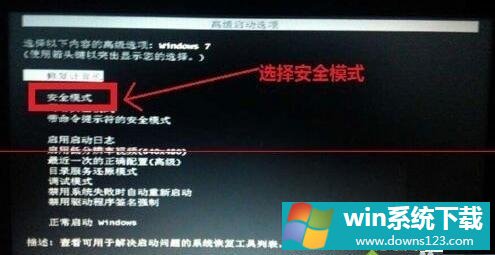
2、进行安全模式后,指向计算机机,右键属性。在左下角,打开”windows update“。
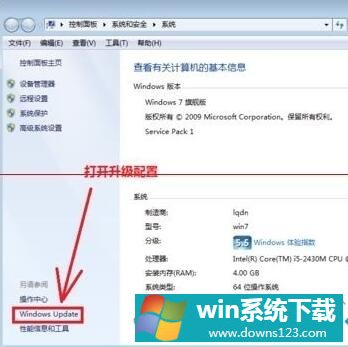
3、然后点开更改设置。
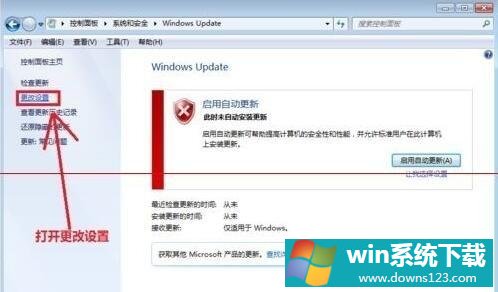
4、选择“从不检查更新”,并去掉“允许所有计算机用户安装更新”选中状态。确定即可,并重新启动看是否能顺利进入。
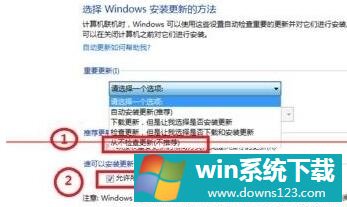
第三个方法:
1、如果系统之前有设置了系统还原点,可以直接还原掉系统!但是建议除非第一种方法在你的电脑上不可用!不然都建议使用第一种方法!
2、这样就可以正常的进入系统,也解决了系统更新失败的无法进入系统的问题,对于小白建议不要开启update,如果有系统更新和补丁文件需要更新可以采用第三方安全软件进行维护。
相关文章
- 电脑重装Win10系统后音质变差怎么办?
- Win10 21H2一直在无限循环登录界面怎么解决?
- Windows10开机后黑屏至少会持续30秒怎么修复?
- Win10输入PIN码后黑屏怎么办?
- 更新升级Win11后微软输入法/键无法打出、怎么办?
- Win11更新后键盘灯不亮怎么办?Win11更新后键盘灯不亮解决方法
- Win11电脑充不进电怎么解决 Win10升级Win11后充不了电怎么办
- Win11怎么退回Win10 联想戴尔笔记本Win11系统更新后降为Win10系统方法
- 安装KB5007253更新后依然还有打印机共享问题解决方法
- Win11更新后电脑很慢卡顿怎么办 Win11更新后电脑很慢卡顿解决方法


